Excel에서 퍼지 매칭을 수행하는 방법(예제 포함)
불완전하게 일치하는 문자열을 기반으로 Excel에서 두 데이터 세트를 결합하려는 경우가 종종 있습니다. 이를 퍼지 일치 라고도 합니다.
이를 수행하는 가장 쉬운 방법은 Excel용 Fuzzy Lookup 추가 기능을 사용하는 것입니다.
다음 단계별 예에서는 이 추가 기능을 사용하여 퍼지 일치를 수행하는 방법을 보여줍니다.
1단계: 퍼지 조회 추가 기능 다운로드
먼저 Excel에서 Fuzzy Lookup 추가 기능을 다운로드해야 합니다.
완전히 무료이며 단 몇 초 만에 다운로드할 수 있습니다.
이 추가 기능을 다운로드하려면 Microsoft 페이지 로 이동하여 다운로드를 클릭하세요.
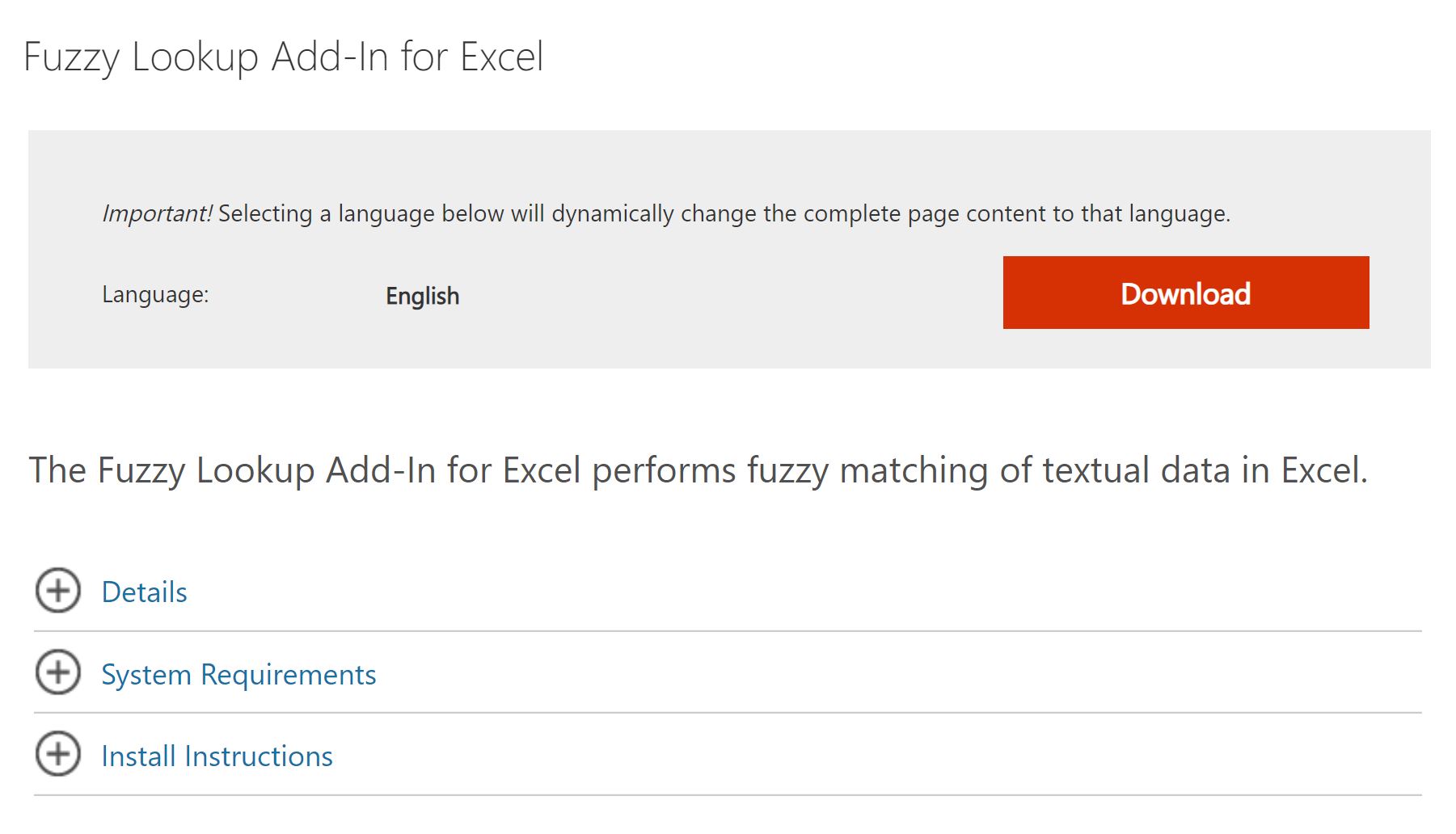
그런 다음 .exe 파일을 클릭하고 지침에 따라 다운로드를 완료합니다.
2단계: 두 데이터 세트 모두 입력
다음으로 Excel을 열고 두 데이터 세트에 대해 다음 정보를 입력해 보겠습니다.
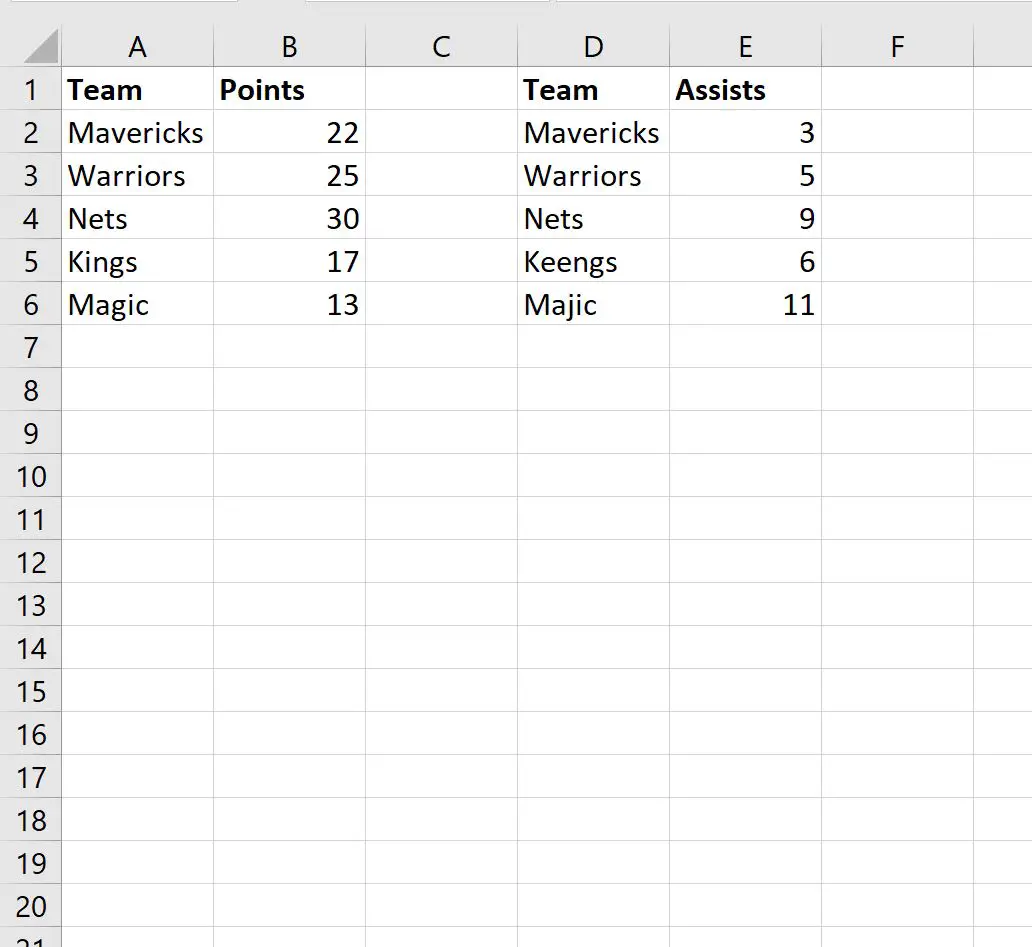
첫 번째 데이터세트의 팀 이름과 두 번째 데이터세트의 팀 이름을 일치시키기 위해 퍼지 매칭을 수행합니다.
3단계: 데이터세트에서 테이블 만들기
퍼지 매칭을 수행하려면 먼저 각 데이터 세트를 테이블로 변환해야 합니다.
이렇게 하려면 A1:B6 셀 범위를 강조 표시한 다음 Ctrl+L을 누릅니다.
나타나는 새 창에서 확인을 클릭합니다.
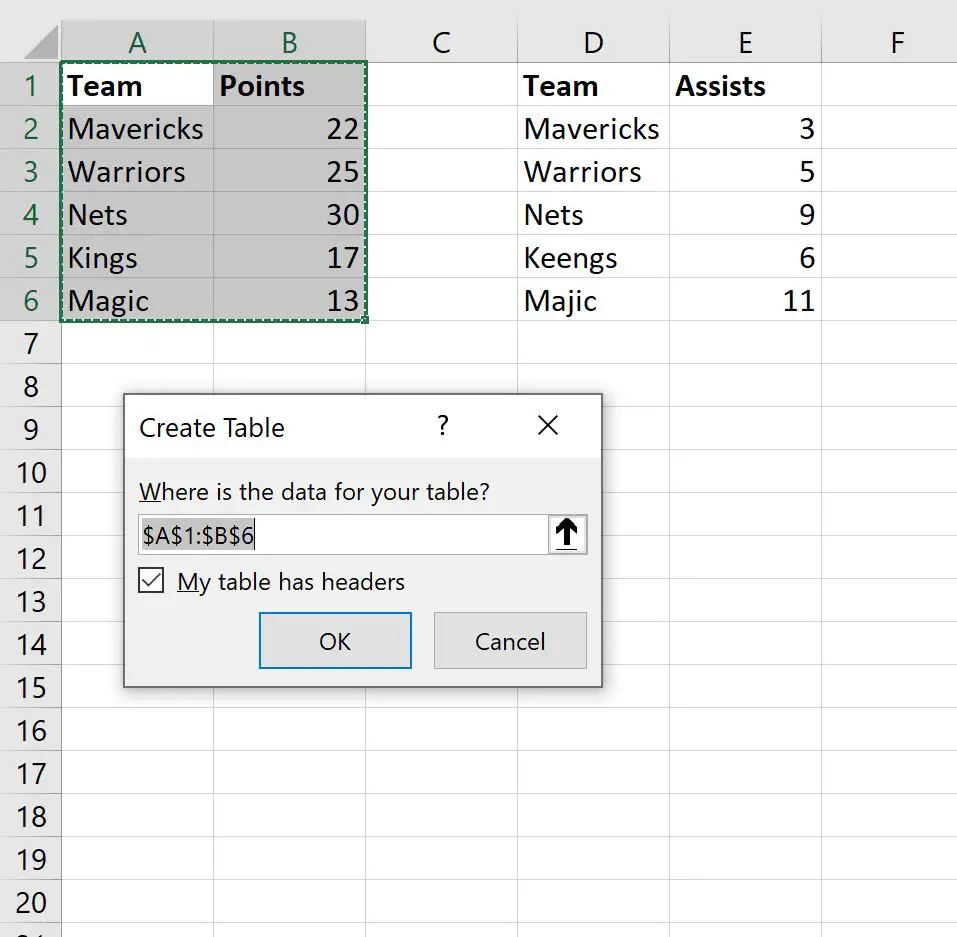
데이터 세트는 Table1 이라는 이름의 테이블로 변환됩니다.
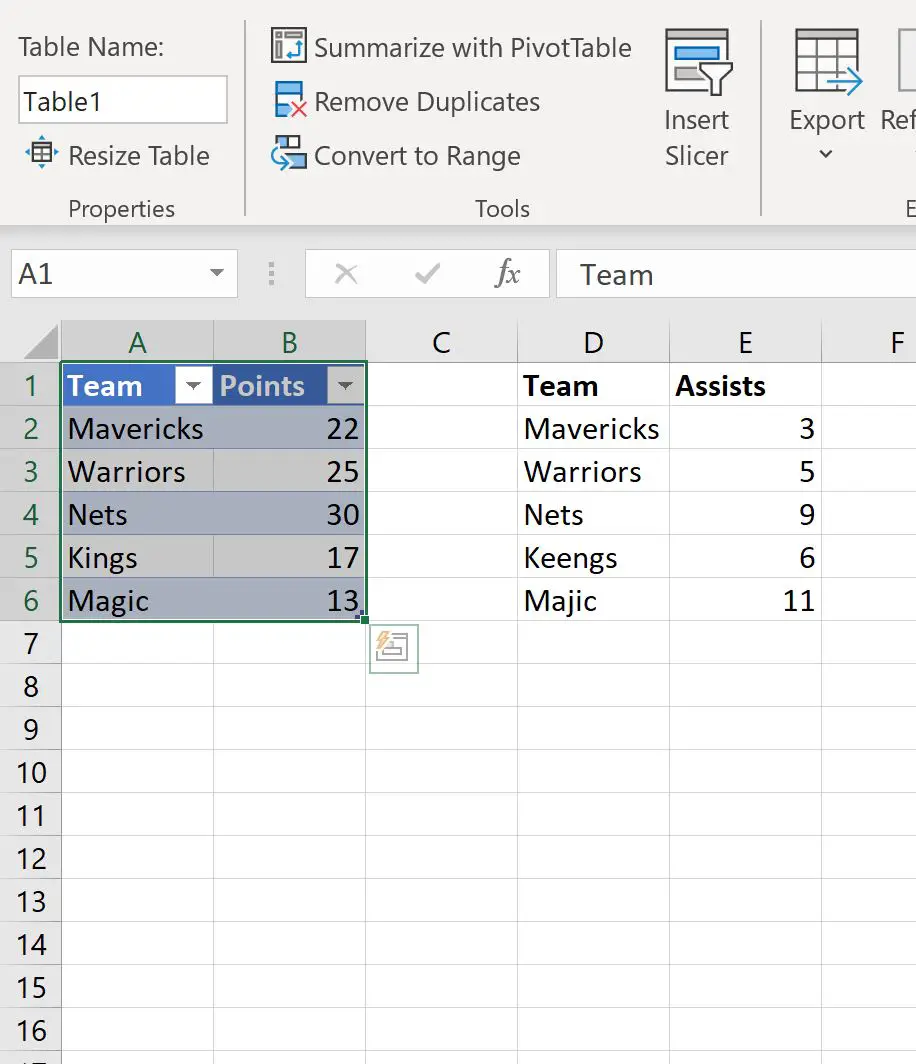
동일한 단계를 반복하여 두 번째 데이터 세트를 Table2 라는 테이블로 변환합니다.
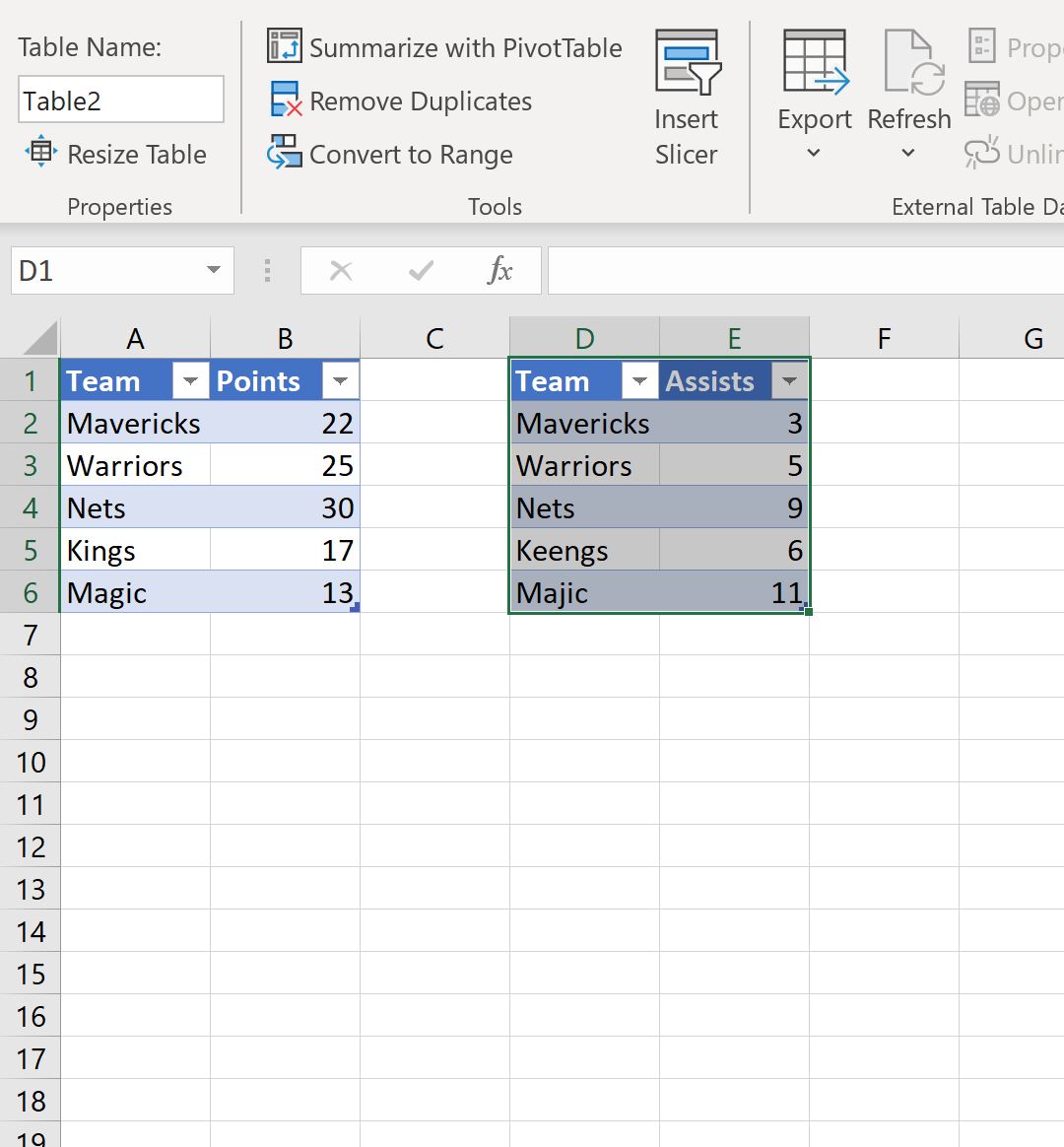
4단계: 퍼지 일치 수행
유사 항목 일치를 수행하려면 상단 리본에 있는 유사 항목 검색 탭을 클릭하세요.
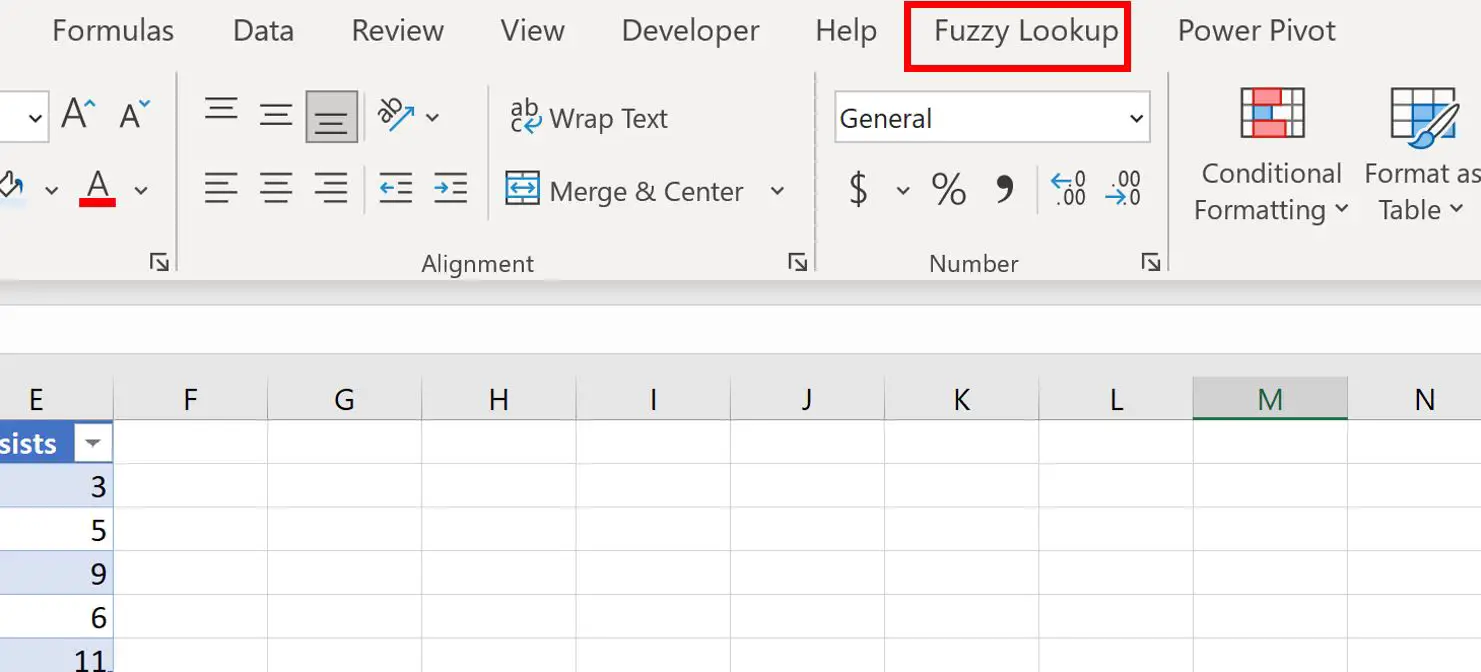
그런 다음 이 탭에서 퍼지 검색 아이콘을 클릭하여 퍼지 검색 패널을 표시합니다.
왼쪽 테이블 에는 Table1을 선택하고 오른쪽 테이블 에는 Table2를 선택합니다.
그런 다음 왼쪽 열의 팀과 오른쪽 열의 팀을 강조 표시하고 상자 사이에 있는 조인 아이콘을 클릭한 다음 이동을 클릭합니다.
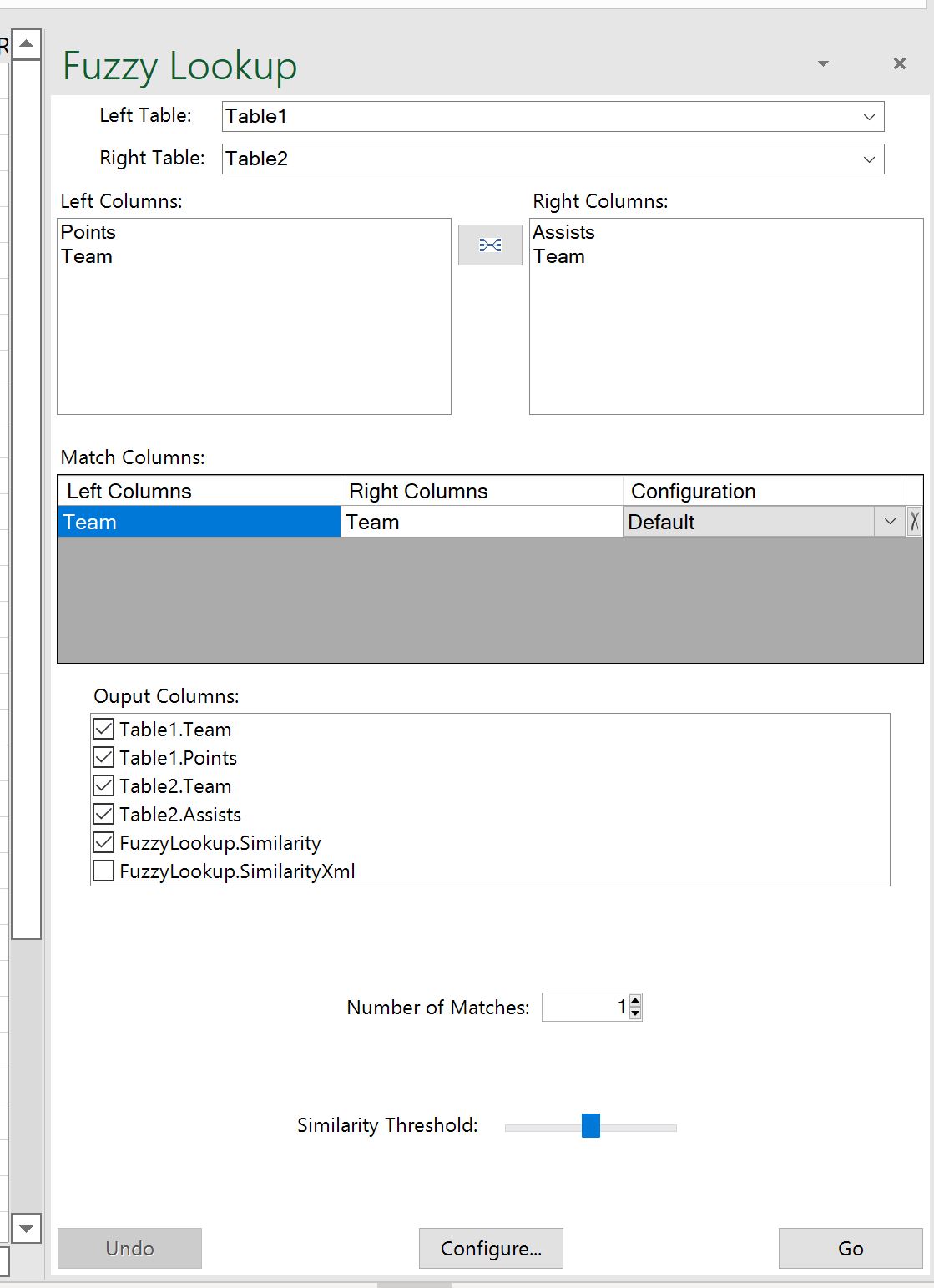
퍼지 일치 결과는 Excel의 현재 활성 셀에 표시됩니다.
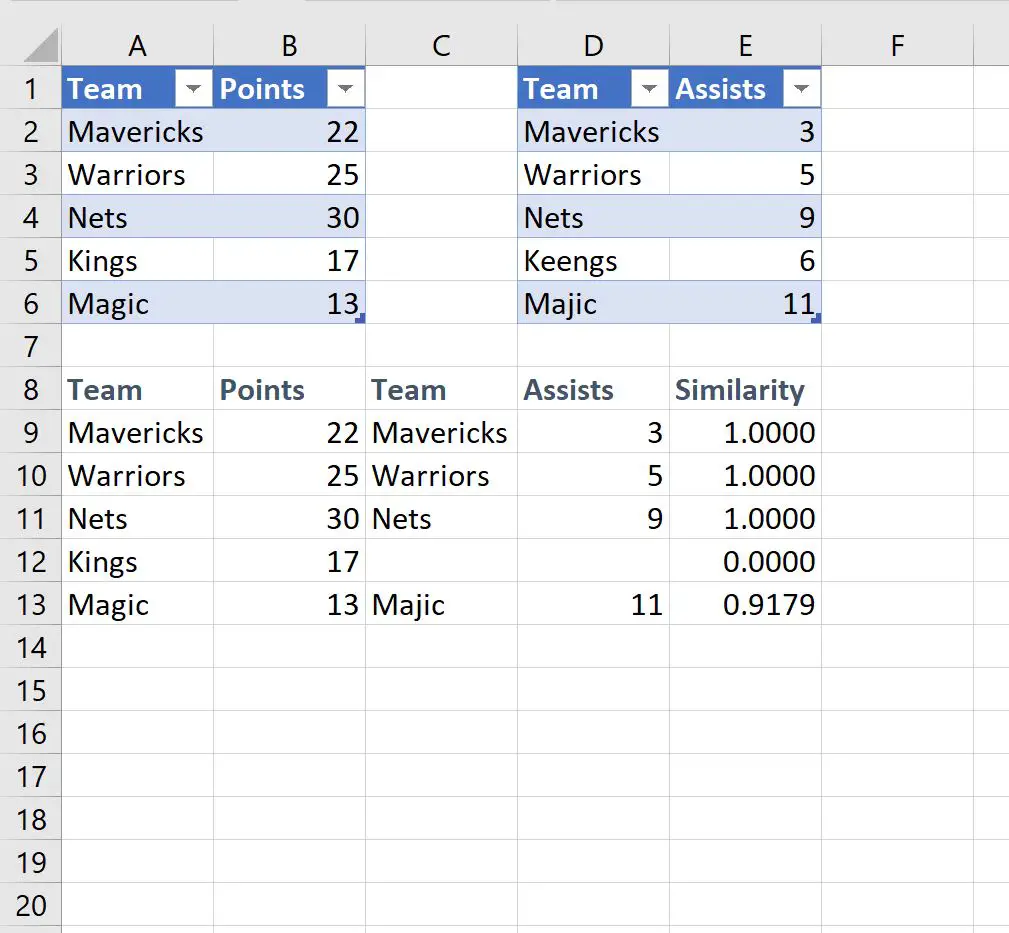
결과에서 Excel이 Kings를 제외한 두 데이터 세트 사이의 모든 팀 이름을 일치시킬 수 있음을 알 수 있습니다.
Excel에서는 일치하는 두 이름 중 0과 1 사이의 유사성을 나타내는 유사성 점수도 표시합니다.
유사성 점수가 낮은 텍스트 값이 일치하도록 퍼지 검색 패널에서 최소 유사성 점수를 자유롭게 조정하세요.
추가 리소스
다음 자습서에서는 Excel에서 다른 일반적인 작업을 수행하는 방법을 설명합니다.
Excel에서 텍스트 빈도를 계산하는 방법
Excel에서 셀에 목록 텍스트가 포함되어 있는지 확인하는 방법
Excel에서 셀에 텍스트가 포함된 경우 평균을 계산하는 방법